Shell 命令 之linux 模式下的编程语言
今天简单介绍一下shell 命令的使用,希望对大家有所帮助!!!
一.
1.首先创建一个文本 在终端 touch test.sh
用gedit test.sh 打开.sh 文件
输入如下,第一行是申明规则(作用是指定脚本的解析器), 第二行是要输出的内容
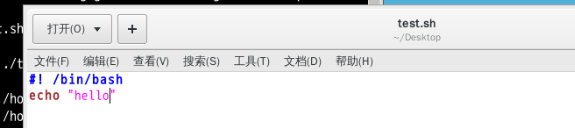
2. 返回终端, 输入命令(三种方式)),然后会输出内容
1. sh test.sh 2. bash test.sh 3. source ./test.sh (相对路径) 或者绝对路径 source /home/xxx/xxx/test.sh (Note:可能会遇到权限的问题,一般要加一个执行权限X chmod 111 test.sh, 或者加上所有的权限 chmod 777 test.sh)
二.
单行注释 #
多行注释
:<<自定义标记
自定义标记
like this:
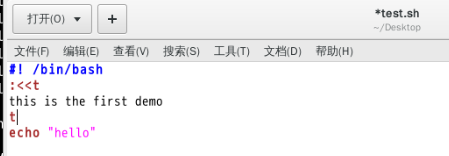
三 ,
1.局部(本地)变量的创建在终端输入name="test",回车enter,然后输入echo "${name}" >输出字符了,删除变量unset name,修改变量值和增加是一样的,查询就是 "${变量名}" like this:

2.可以设置成全局变量
直接export name, 这样name就是全局变量了
怎么样去使用呢???
gedit test.sh
输入这样的,调用全局变量name
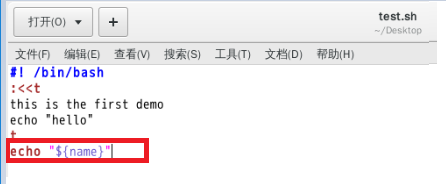
然后到终端直接输入命令 sh test.sh >然后有变量值输出来了 test 值
3.内置变量
gedit test.sh,打开文本.sh 文本, 输入echo "this is the first param1: $1", 如下
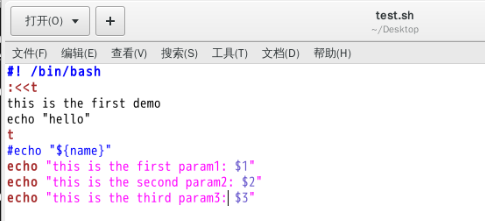
回到终端: 输入sh test.sh 参数1 参数2 参数N(N<=9)

还有 $0 获取脚本文件名 $* 获取所有参数 $# 获取参数个数
四,
读取键盘录入
read 变量名 》 回车,然后挂起了, 等待用户输入数据 abc》回车
打印出来 echo "${变量名}" -----这种是没有提示的, 下面这种是有提示的, 如下:
read -p "文本提示" 变量名
echo "${变量名}"
五,把一个值赋给变量名
变量名=``(tab键上面的引号)
来来来,做几个练习题,看看掌握的怎么样
练习1:在命令行输出当前所在目录(pwd)并将结果赋给变量
result=`pwd`
echo "${result}"
练习2:来个新的知识点,获取home 目录下文件的个数
count =`ls /home |wc -l'
echo "${count}"
练习3;编写shell动态获取某个目录下的子级(目录可以随意指定)
gedit test.sh >输入如下
read --p "请输入一个目录" myDir
ls "${myDir}"
回到dos 命令》sh test.sh 回车, 输入目录/etc,回车
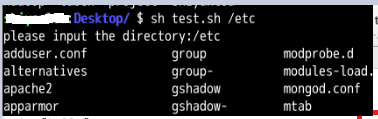
练习4 : 实现统计任何指定目录下的文件个数
gedit test.sh
result=`ls $1 |wc -l`
echo "${result}",回到终端,输入如下命令:
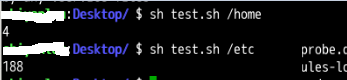
it's over, 今天就讲这么多了, 下次再讲一下运算符
碎觉,碎觉,碎觉。
Shell 命令 之linux 模式下的编程语言的更多相关文章
- shell 命令 bc linux下的计算器
bc命令 在linux环境下的计算器.
- Jmeter在非GUI(命令行)模式下生成测试报告
根据各大招聘网站上的需求来看,熟悉Jmeter做性能测试已经几乎成为必要条件了. 那么今天在这个给大家安利一波,怎么使用Jmeter在非GUI(命令行)模式下生成测试报告呢?? 条件准备: 1.Jme ...
- Linux Shell脚本在service模式下的环境变量
普通Shell脚本在终端下运行时,环境变量来自于init/profile/.bash_profile等,就是在当前终端下可以得到的环境,比如PATH.在service模式下,脚本运行在受限的环境中:比 ...
- 解决Ubuntu中vi命令的编辑模式下不能正常使用方向键和退格键的问题
在Ubuntu中,进入vi命令的编辑模式,发现按方向键不能移动光标,而是会输出ABCD,以及退格键也不能正常删除字符.这是由于Ubuntu预装的是vim-tiny,而我们需要使用vim-full,解决 ...
- linux命令-vim一般模式下光标移动
vim 有一般模式,编辑模式,命令模式 ///////一般模式可以光标移动,复制,剪切,粘贴 编辑模式可以输入想输入的字符 命令模式刚才用到了set nu //////////// ...
- linux命令-vim一般模式下复制剪切粘贴
删除光标后的一个字符 x 删除光标前的一个字符 shift+x 删除指定个数的字符 数字+x 删除一行字符 dd 剪切指定行数 数字dd 3dd 剪切3行 其实并没有删掉而是保存着剪切板里 粘贴在 ...
- Mac下SVN服务器环境的搭建和配置(除展示图片外,所有命令在Linux/Unix下适用)
这几天领导没有安排工作,闲着没事就想把自己这两年做iOS开发时感觉知识有欠缺的地方想好好深入地补习一下,昨天和今天就计划好好学习下SVN和git的从创建和到原理,到命令,到界面的使用.一不小心被另一领 ...
- 【RAC】使用一条“ps”命令获取Linux环境下全部RAC集群进程信息
如何仅使用一条ps命令便能获取到所有与RAC集群进程相关的信息. 从所使用的命令角度上看很简单,仅需使用ps命令结合grep命令便能实现.问题关键是需要确定检索哪些关键字. 1.与RAC集群有关的进 ...
- 【Linux 命令】Linux系统下强制用户下线——who,pkill
[日期]2014年11月18日 [平台]Centos 6.5 [工具]who pkill [步骤] 1)准备工作 以root身份登录. 2)执行who命令,查看有哪些用户已登录到当前主机
随机推荐
- LeetCode 33.Search in Rotated Sorted Array(M)
题目: Suppose an array sorted in ascending order is rotated at some pivot unknown to you beforehand. ( ...
- python正则表达式之re模块方法介绍
python正则表达式之re模块其他方法 1:search(pattern,string,flags=0) 在一个字符串中查找匹配 2:findall(pattern,string,flags=0) ...
- C#桌面开发的未来-WebWindow
WebWindow源码作者博客基于Chromium的Edge体验体验方式一:体验方式二:预期目标:遗留的问题 WebWindow WebWindow是跨平台的库. Web Window的当前实验实现可 ...
- 个人项目作业(wc.exe)
1.GitHub项目地址 https://github.com/QiuBin666/WC 项目介绍: 题目描述 Word Count1. 实现一个简单而完整的软件工具(源程序特征统计程序).2. 进行 ...
- 龙叔拿了20几个offer,原因竟有些泪目...
我是龙叔,一个分享互联网技术和心路历程的大叔. 本文已经收录至我的GitHub,欢迎大家踊跃star 和 issues. https://github.com/midou-tech/articles ...
- JAVAEE学习day01
1.二进制和十进制之间的转换: 十进制转换成二进制: 除2取余,从下往上吧余数拼接 二进制转换十进制: 1 0 1 0 8 4 2 1 把有1位的十进制求和 2.JAVA语言跨平台的原理 java程序 ...
- ajax jsonP 解决跨域问题
<!DOCTYPE html PUBLIC "-//W3C//DTD XHTML 1.0 Transitional//EN" "http://www.w3.org/ ...
- 小白学 Python 数据分析(16):Matplotlib(一)坐标系
人生苦短,我用 Python 前文传送门: 小白学 Python 数据分析(1):数据分析基础 小白学 Python 数据分析(2):Pandas (一)概述 小白学 Python 数据分析(3):P ...
- 5.创建app、创建user表、配置media、数据迁移
目录 user模块User表 创建user模块 创建User表对应的model:user/models.py 注册user模块,配置User表:dev.py 配置media 数据库迁移 user模块U ...
- qt creator源码全方面分析(3-5)
目录 qtcreatorlibrary.pri 使用实例 上半部 下半部 结果 qtcreatorlibrary.pri 上一章节,我们介绍了src.pro,这里乘此机会,把src目录下的所有项目文件 ...
